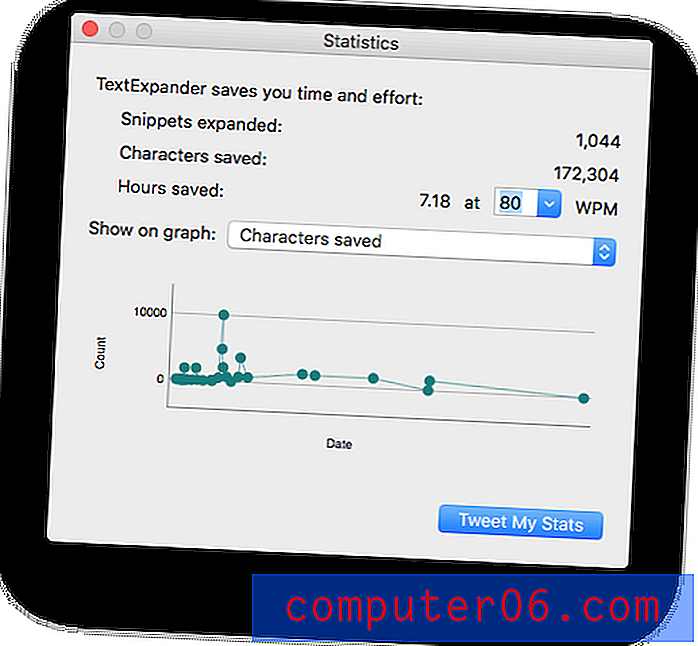Jak zmienić to, co się stanie po dwukrotnym dotknięciu Airpod
Kroki w tym przewodniku pokażą, jak dostosować ustawienie kontrolujące to, co dzieje się po dwukrotnym dotknięciu jednego z Airpods.
- Włóż Airpod do ucha lub otwórz obudowę w pobliżu iPhone'a.
- Otwórz aplikację Ustawienia .
- Wybierz opcję Bluetooth .
- Dotknij małego i po prawej stronie Airpods.
- Wybierz opcję w lewo lub w prawo .
- Wybierz, co się stanie po dwukrotnym dotknięciu.
Choć może wydawać się, że Twoje Airpods nie ma wiele, możesz zmienić dla nich wiele ustawień.
Pomimo tego, że nie ma żadnego widocznego interfejsu na Airpods, ani nie ma żadnych przycisków, po prostu podłączając Airpods do iPhone'a, zyskujesz dostęp do garści przydatnych ustawień.
Jedno z tych ustawień pozwala kontrolować, co dzieje się po dwukrotnym dotknięciu jednego z Airpods. Można to nawet skonfigurować tak, aby wydarzyło się coś innego w zależności od tego, który Airpod dwukrotnie stukniesz.
Nasz samouczek poniżej pokaże Ci, jak uzyskać dostęp i zmienić te ustawienia, abyś mógł dostosować to, co dzieje się po dwukrotnym dotknięciu lewego lub prawego Airpod.
Jak zmienić działanie Double Tap dla Airpods
Kroki opisane w tym artykule zostały wykonane na telefonie iPhone 11 w systemie iOS 13.3. W tym przewodniku przyjęto, że sparowano już słuchawki Airpods z telefonem iPhone.
Dostępne opcje podwójnego dotknięcia to:
- Siri
- Play / Pause
- Następny utwór
- Poprzedni utwór
- Poza
Krok 1: Włóż Airpod do ucha lub otwórz obudowę i trzymaj ją otwartą w pobliżu iPhone'a.
Krok 2: Wybierz ikonę Ustawienia .

Krok 3: Wybierz opcję Bluetooth .
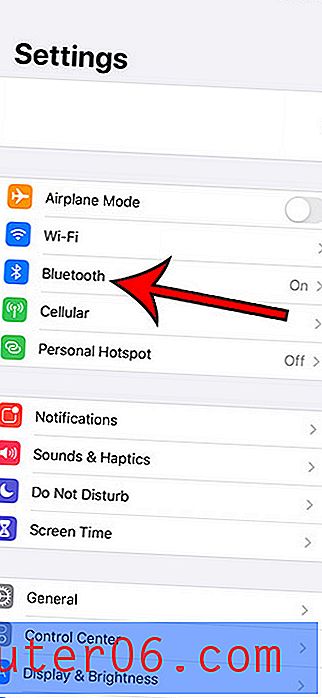
Krok 4: Dotknij przycisku i po prawej stronie Airpods.
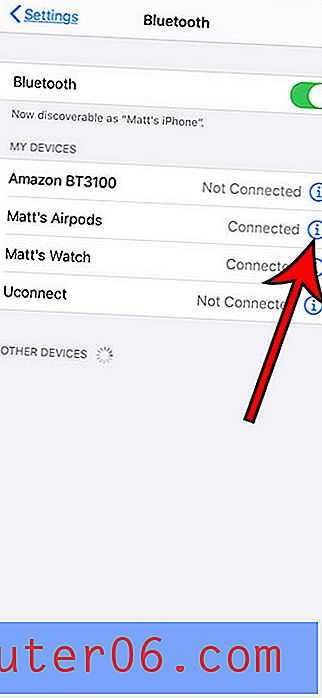
Krok 5: Wybierz opcję w lewo lub w prawo w obszarze Podwójne dotknięcie na Airpod .
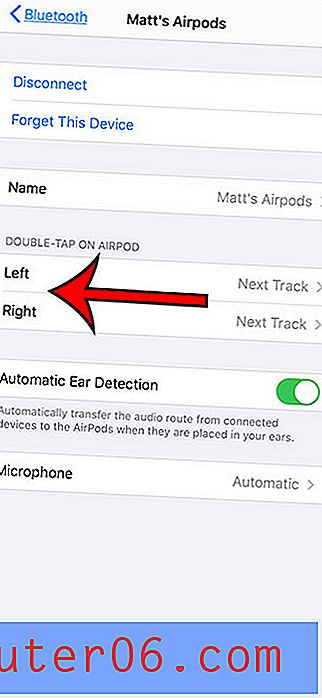
Krok 6: Wybierz żądaną opcję podwójnego dotknięcia dla wybranego Airpod.
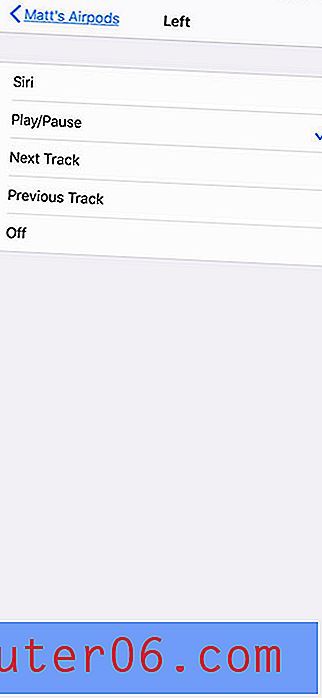
Dowiedz się o kilku sposobach wyświetlania pozostałej żywotności baterii Airpod, abyś wiedział, czy musisz je naładować.